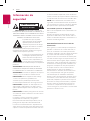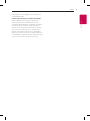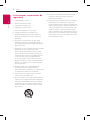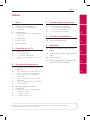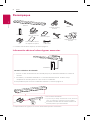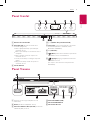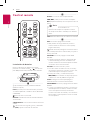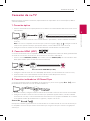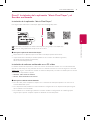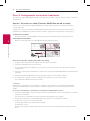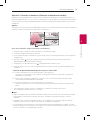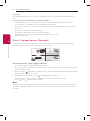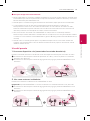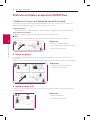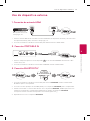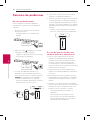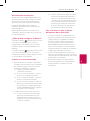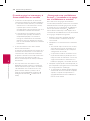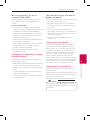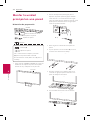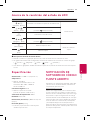LG LAS750M El manual del propietario
- Categoría
- Equipo musical
- Tipo
- El manual del propietario
El LG LAS750M es un sistema de audio inalámbrico con compatibilidad Wi-Fi, Bluetooth y multihabitación. Conecta tu televisor a través de HDMI (ARC) u óptica para un sonido más envolvente y potente, y disfruta de tu música favorita a través de tu smartphone o tablet mediante Bluetooth o Wi-Fi. Además, puedes conectarle otros altavoces compatibles para crear un sistema de audio multihabitación y controlarlos todos desde tu dispositivo móvil.
El LG LAS750M es un sistema de audio inalámbrico con compatibilidad Wi-Fi, Bluetooth y multihabitación. Conecta tu televisor a través de HDMI (ARC) u óptica para un sonido más envolvente y potente, y disfruta de tu música favorita a través de tu smartphone o tablet mediante Bluetooth o Wi-Fi. Además, puedes conectarle otros altavoces compatibles para crear un sistema de audio multihabitación y controlarlos todos desde tu dispositivo móvil.
























-
 1
1
-
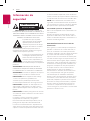 2
2
-
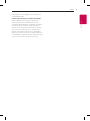 3
3
-
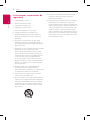 4
4
-
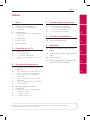 5
5
-
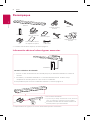 6
6
-
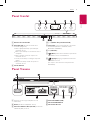 7
7
-
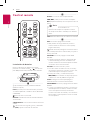 8
8
-
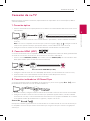 9
9
-
 10
10
-
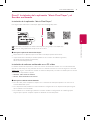 11
11
-
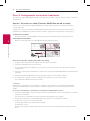 12
12
-
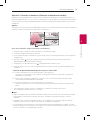 13
13
-
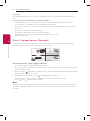 14
14
-
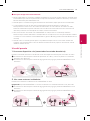 15
15
-
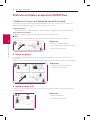 16
16
-
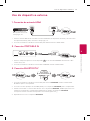 17
17
-
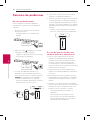 18
18
-
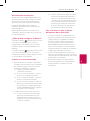 19
19
-
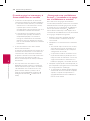 20
20
-
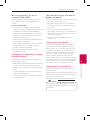 21
21
-
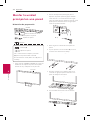 22
22
-
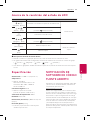 23
23
-
 24
24
LG LAS750M El manual del propietario
- Categoría
- Equipo musical
- Tipo
- El manual del propietario
El LG LAS750M es un sistema de audio inalámbrico con compatibilidad Wi-Fi, Bluetooth y multihabitación. Conecta tu televisor a través de HDMI (ARC) u óptica para un sonido más envolvente y potente, y disfruta de tu música favorita a través de tu smartphone o tablet mediante Bluetooth o Wi-Fi. Además, puedes conectarle otros altavoces compatibles para crear un sistema de audio multihabitación y controlarlos todos desde tu dispositivo móvil.
Documentos relacionados
-
LG LAS750M El manual del propietario
-
LG SH7 El manual del propietario
-
LG SH7 El manual del propietario
-
LG NP8740 Manual de usuario
-
LG H3 NP8340 El manual del propietario
-
LG SH7 Manual de usuario
-
LG SH8 El manual del propietario
-
LG LAS950M El manual del propietario
-
LG LAS950M El manual del propietario
-
LG H4 NP8350 El manual del propietario